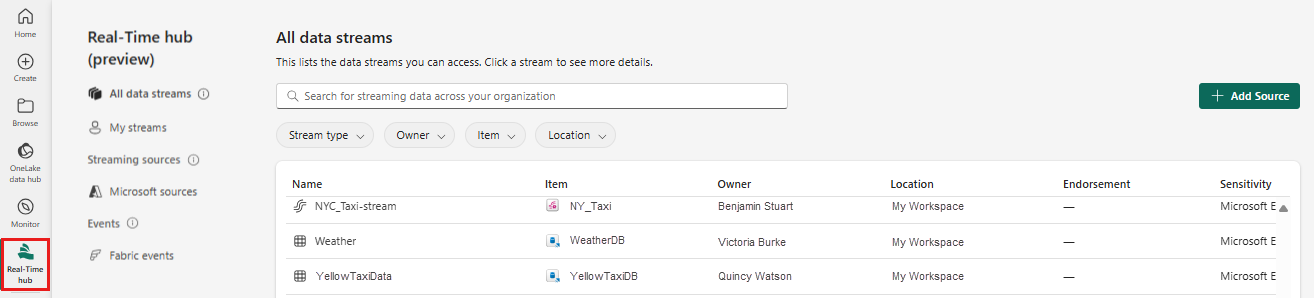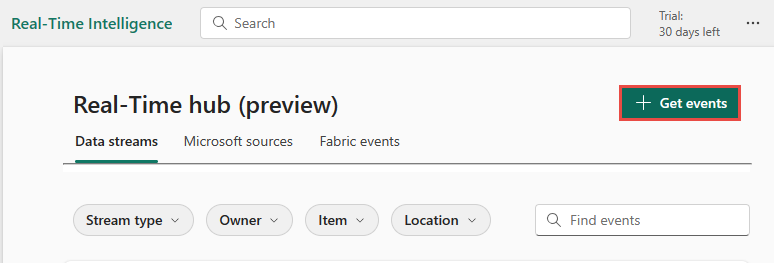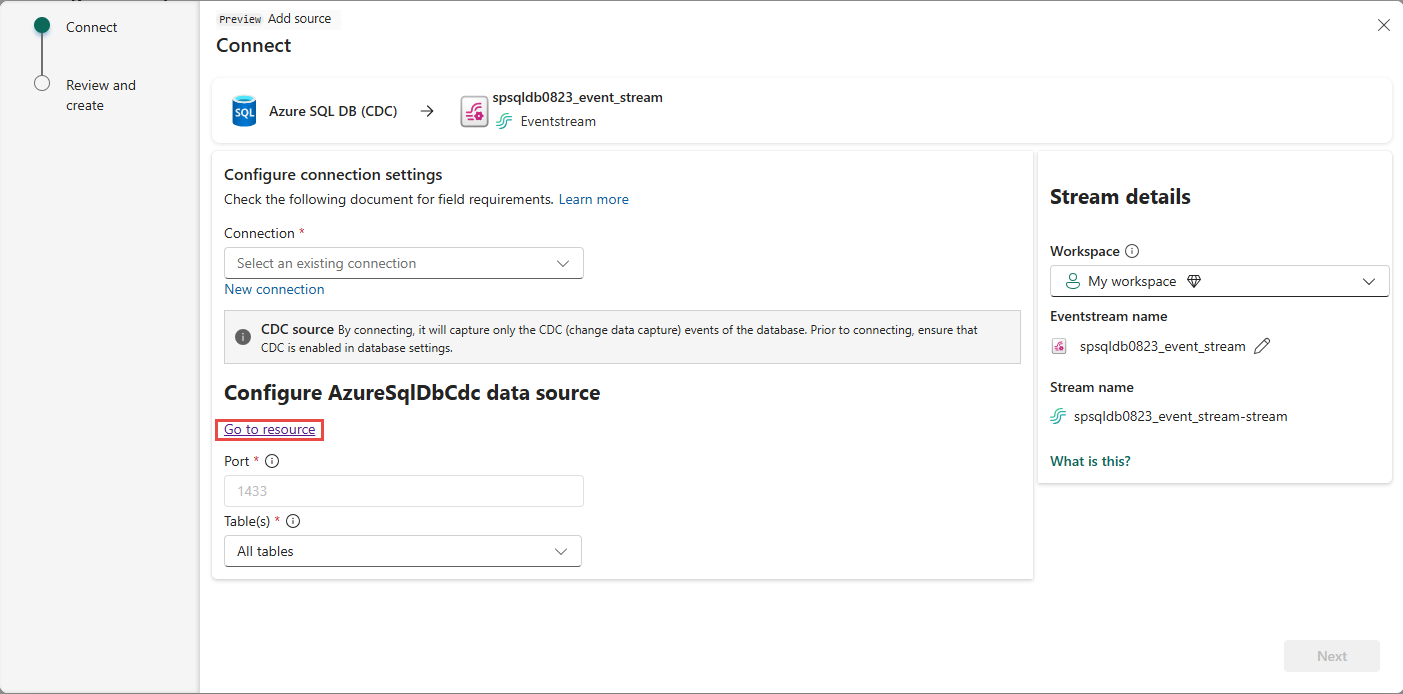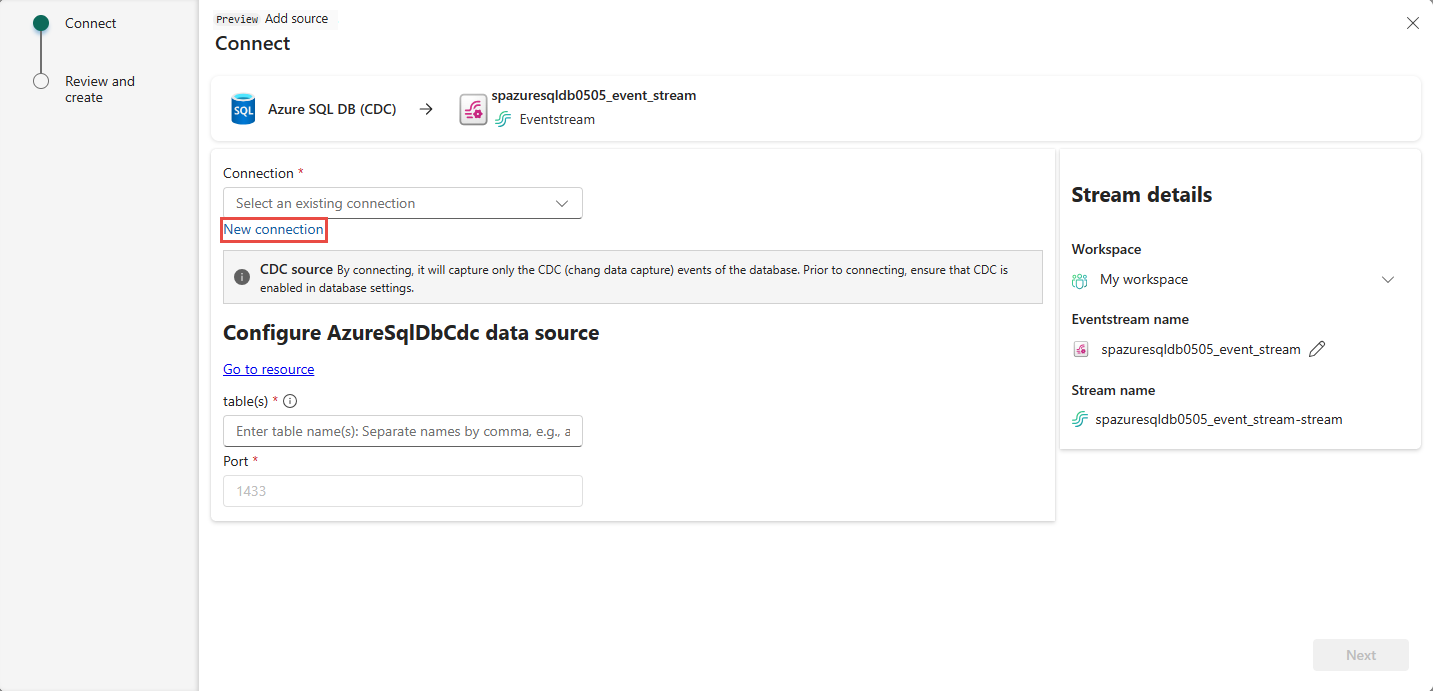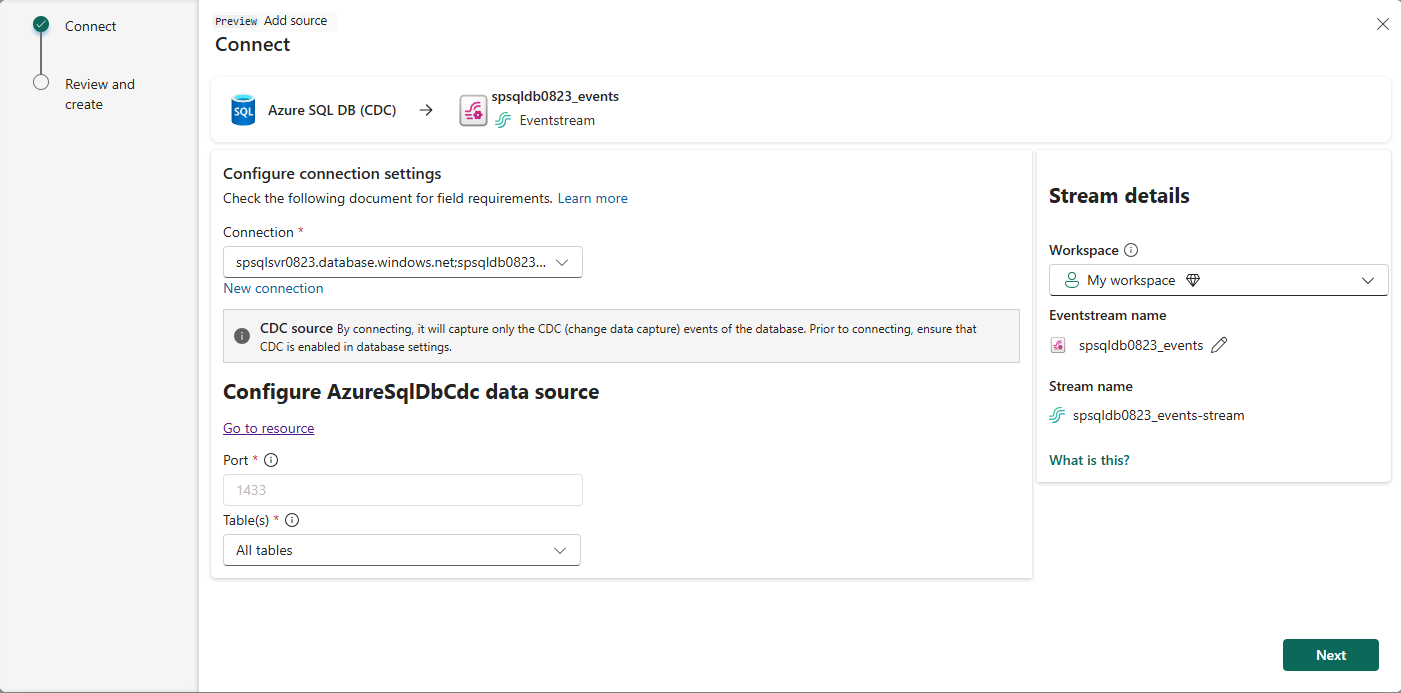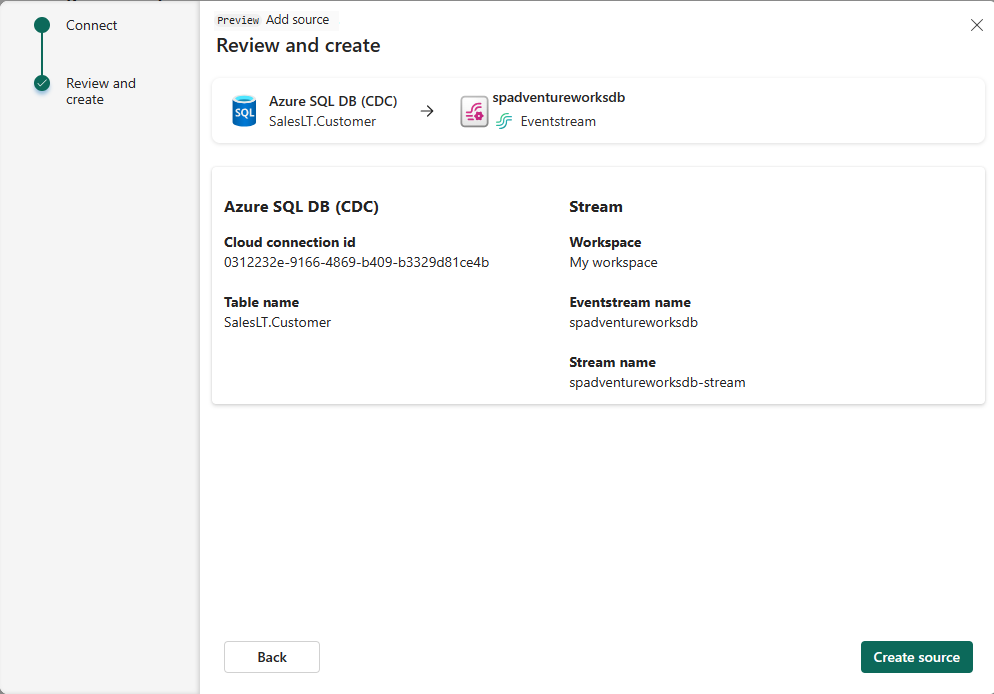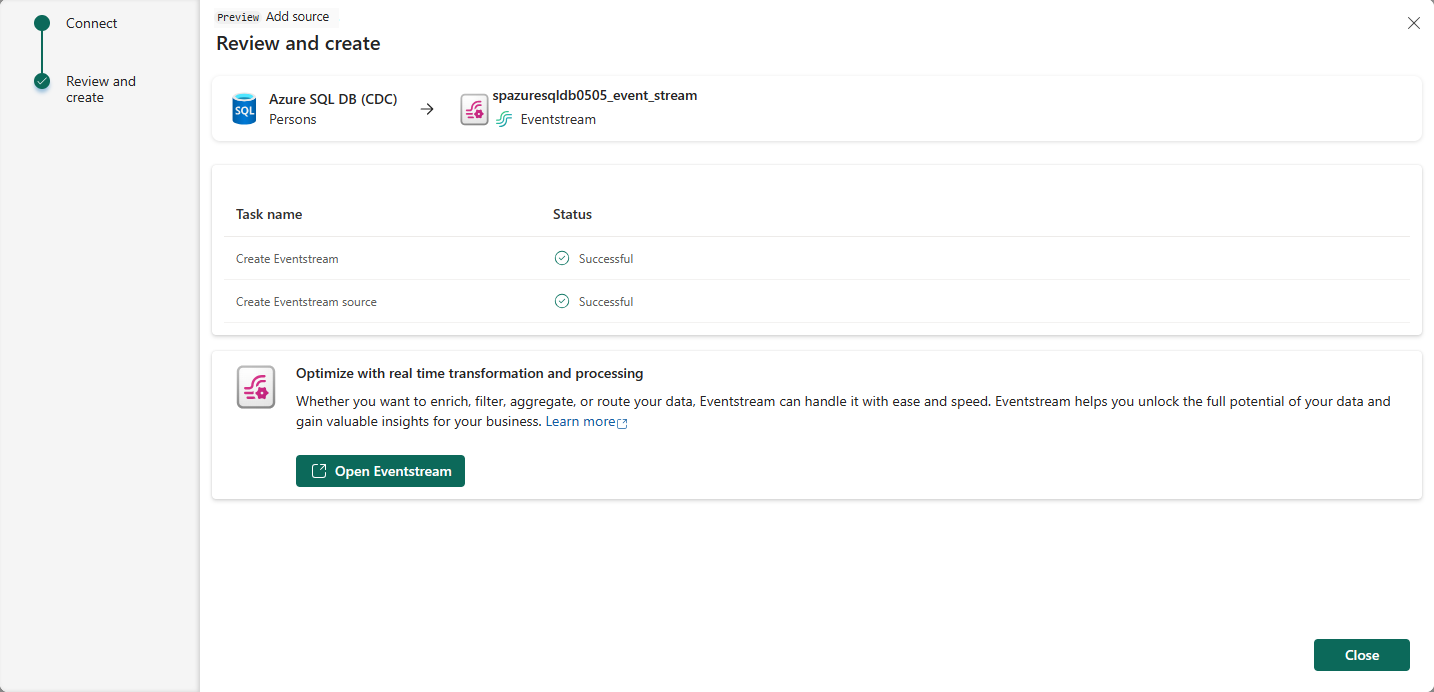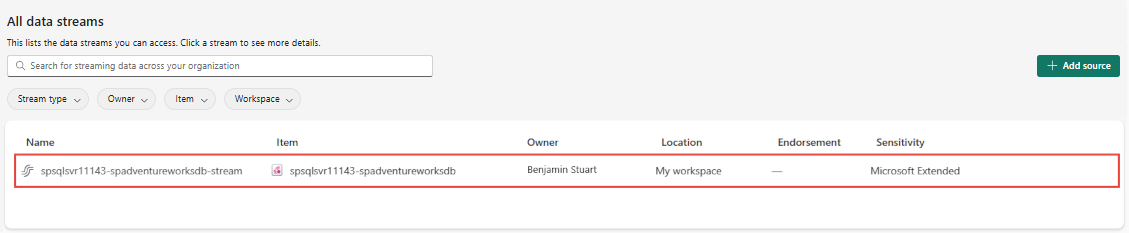Adición de la captura de datos modificados (CDC) de la base de datos de Azure SQL como origen en el centro en tiempo real (versión preliminar)
En este artículo se describe cómo obtener eventos de la captura de datos modificados (CDC) de la base de datos de Azure SQL en el centro en tiempo real de Fabric. El conector de origen de CDC de Azure SQL Database permite capturar una instantánea de los datos actuales en una base de datos de Azure SQL. A continuación, el conector supervisa y registra los cambios futuros a nivel de fila en estos datos.
Nota:
El centro en tiempo real está actualmente en versión preliminar.
Requisitos previos
- Obtenga acceso al área de trabajo Premium de Fabric con los permisos Colaborador o superior.
- Un servidor de Azure SQL en ejecución con una base de datos de Azure SQL.
- Pertenencia al rol fijo de servidor sysadmin para SQL Server y el rol db_owner en la base de datos.
- CDC habilitada en la base de datos de Azure SQL mediante la ejecución del procedimiento almacenado
sys.sp_cdc_enable_db. Para obtener más información, consulte Habilitación y deshabilitación de la captura de datos modificados.
Nota:
- La creación de reflejo no debe estar habilitada en la base de datos.
- No se admite CDC de varias tablas.
Obtención de eventos de una CDC de la base de datos de Azure SQL
Puede obtener eventos de una CDC de la base de datos de Azure SQL en un centro en tiempo real de una de las maneras siguientes:
- Mediante la experiencia Obtener eventos
- Mediante la pestaña Orígenes de Microsoft
Inicio de la experiencia Obtener eventos
Cambie a la experiencia de inteligencia en tiempo real en Microsoft Fabric. Seleccione Microsoft Fabric en la barra de navegación de la izquierda y después Inteligencia en tiempo real.
Seleccione Centro en tiempo real en la barra de navegación de la izquierda.
En la página Centro en tiempo real, seleccione + Obtener eventos en la esquina superior derecha de la página.
Utilice las instrucciones de la sección Adición de la CDC de la base de datos de Azure SQL como origen.
Pestaña Orígenes de Microsoft
En el centro en tiempo real, cambie a la pestaña Orígenes de Microsoft.
En la lista desplegable Origen, seleccione Base de datos de Azure SQL (CDC).
En Suscripción, seleccione una suscripción de Azure que tenga el grupo de recursos con la base de datos de SQL.
En Grupo de recursos, seleccione un grupo de recursos que tenga la base de datos de SQL.
En Región, seleccione una ubicación donde se encuentre la base de datos de SQL.
Ahora, mueva el ratón sobre el nombre de la base de datos de SQL que desee conectar al centro en tiempo real en la lista de bases de datos y seleccione el botón Conectar o ... (puntos suspensivos) y, después, el botón Conectar.
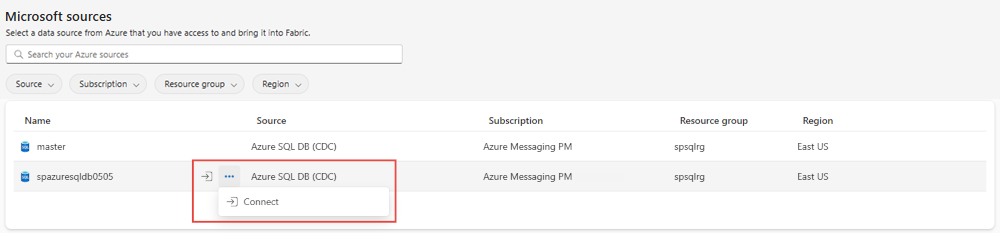
Para configurar la información de conexión, siga los pasos de la sección Adición de la CDC de la base de datos de Azure SQL como origen. Omita el primer paso de selección de la base de datos de Azure SQL (CDC) como tipo de origen en el asistente para obtener eventos.
Adición de CDC de Azure SQL Database como origen
En la pantalla Seleccionar un origen de datos, seleccione Azure SQL DB (CDC).
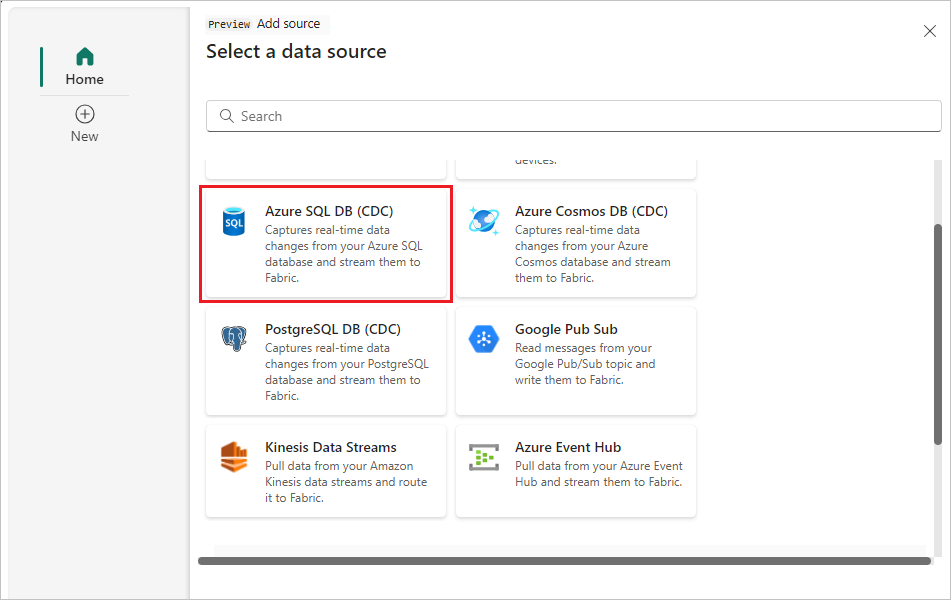
En la página Conectar, seleccione Ir al recurso para ir a la base de datos de Azure SQL. Anote el nombre del servidor en la página Información general. Tiene el siguiente formato:
myazuresqlserver.database.windows.net.En la página Conectar, seleccione Nueva conexión.
En la sección Configuración de la conexión, introduzca los siguientes valores para la base de datos de Azure SQL:
Server: Enter the Azure SQL server name from the Azure portal.
Base de datos: escriba el nombre de la base de datos de Azure SQL en Azure Portal.
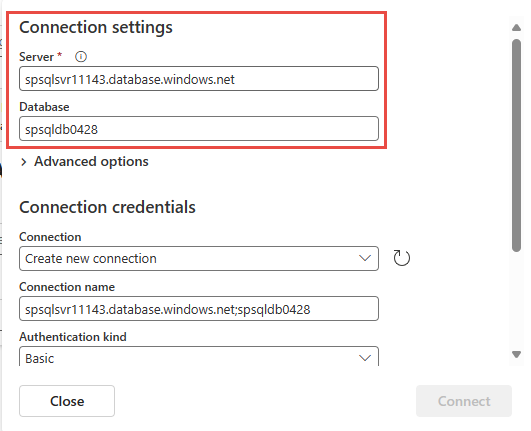
Desplácese hacia abajo y, en la sección Credenciales de conexión, siga estos pasos.
Para Nombre de conexión, introduzca un nombre para la conexión.
Para Tipo de autenticación, seleccione Básica.
Nota:
Actualmente, las secuencias de eventos de Fabric solo admiten la autenticación Básica.
Escriba el Nombre de usuario y la Contraseña de la base de datos.
Seleccione Conectar.
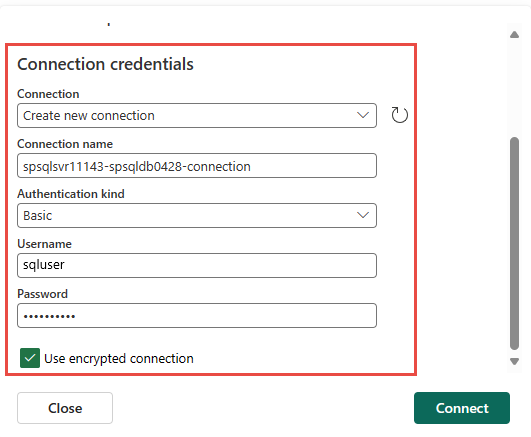
Ahora, en la página Conectar, realice estos pasos:
Seleccione Todas las tablas o escriba los nombres de tabla separados por comas, como:
dbo.table1, dbo.table2.En Puerto, el valor predeterminado es 1433 y no se puede modificar.
En la sección Detalles del flujo de la derecha, seleccione el área de trabajo de Fabric donde desee guardar el eventstream que va a crear el asistente.
En Nombre de la secuencia de eventos, escriba un nombre para el flujo de eventos. El asistente crea un eventstream con la CDC de la base de datos de Azure SQL seleccionada como origen.
El Nombre de flujo se genera de forma automática anexando -stream al nombre del flujo de eventos. Cuando finalice el asistente, verá este flujo en la pestaña Flujos de datos del centro en tiempo real.
Seleccione Siguiente.
En la pantalla Revisar y crear, revise el resumen y, después, seleccione Crear origen.
Visualización de los detalles del flujo de datos
En la página Revisar y crear, si selecciona Abrir eventstream, el asistente abre el eventstream que creó automáticamente con la CDC de la base de datos de Azure SQL seleccionada como origen. Para cerrar el asistente, seleccione Cerrar en la parte inferior de la página.
En el centro en tiempo real, cambie a la pestaña Flujos de datos. Actualice la página. Debería ver el flujo de datos creado tal como se muestra en la imagen siguiente.
Para obtener pasos detallados, consulte Visualización de los detalles de los flujos de datos en el centro en tiempo real de Fabric.
Contenido relacionado
Para obtener información sobre cómo consumir flujos de datos, vea los artículos siguientes: